Facebookアカウントでの2段階認証プロセスは、誰もあなたのアカウントを悪用できないようにするための優れた方法です。安全なログインを容易にするために、パスワードとともにセキュリティコードを使用します。セキュリティコードもFacebookモバイルアプリによって生成されますが、Facebookアプリはバッテリーの消耗で有名なため、では使用されていません。しかし、モバイルでFacebookを使用するときにセキュリティを強化する別の方法があることをご存知ですか?このためには、「Google認証システム」と呼ばれるサードパーティのアプリが必要になります。
それで、さらに遅れることなく、セキュリティコードを生成するためにGoogle認証システムをセットアップする方法を学びましょう。
必読: Androidに複数のFacebookアカウントをインストールして実行する方法
- Facebookアカウントにログインし、画面の右上隅にある下向き矢印をクリックします。ドロップダウンメニューから[設定]オプションを選択します。
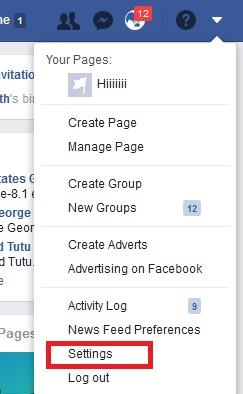
- [セキュリティとログイン設定]を選択して、先に進みます。
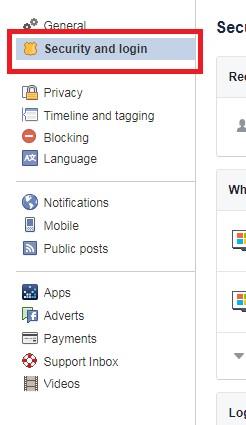
- 下にスクロールして、[2要素認証を使用する]をクリックして展開します。ここのコードジェネレータセクションで、サードパーティのアプリをクリックします。
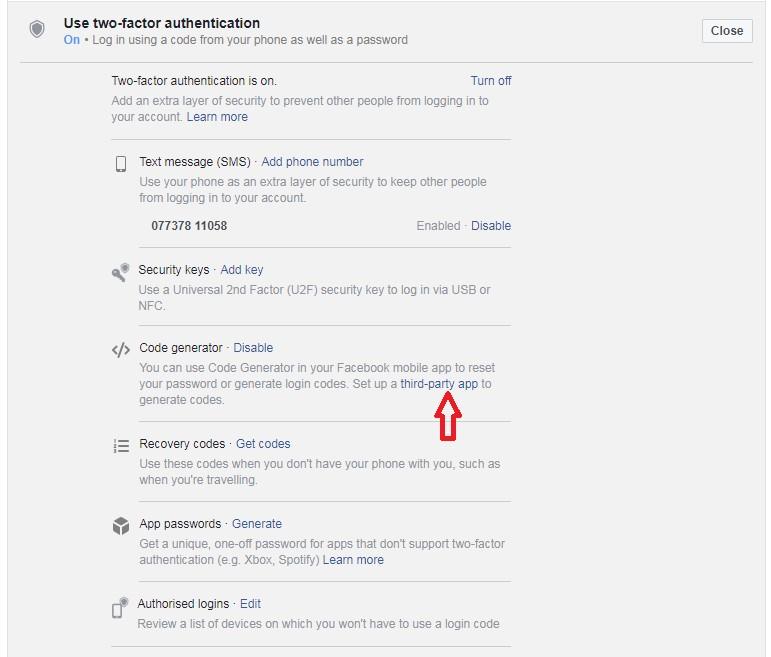
- これにより、QRコードと秘密鍵を含む新しいウィンドウが開きます。設定するには、Google認証システムアプリを介してこのQRコードをスキャンするか、手動で秘密鍵を入力します。
- Google認証システムアプリをタップして起動します。次に、左下隅にある赤い点をタップします。
- バーコードをスキャンするか、キーを手動で入力するかの2つのオプションが表示されます。[バーコードをスキャン]をタップすると、携帯電話のカメラが開きます。カメラでQRコードをスキャンします。
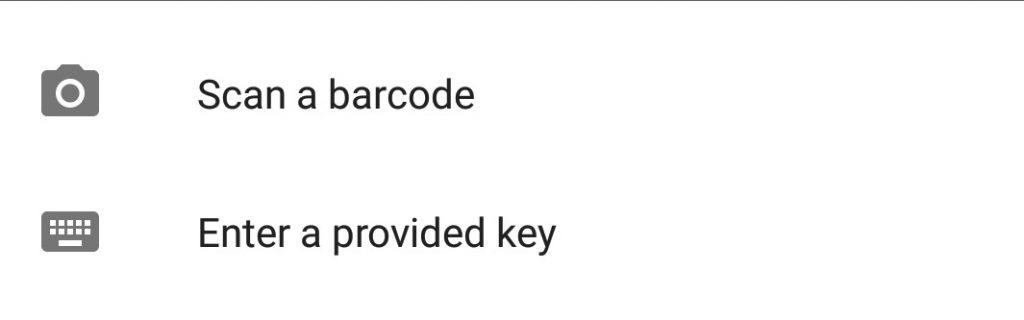
- [提供されたキーを入力してください]をタップした場合は、Facebookアカウントのアカウント名やFacebookから受け取った秘密キーなどのすべての詳細を手動で入力する必要があります。両方の詳細を正常に追加したら、[追加]ボタンをクリックします。
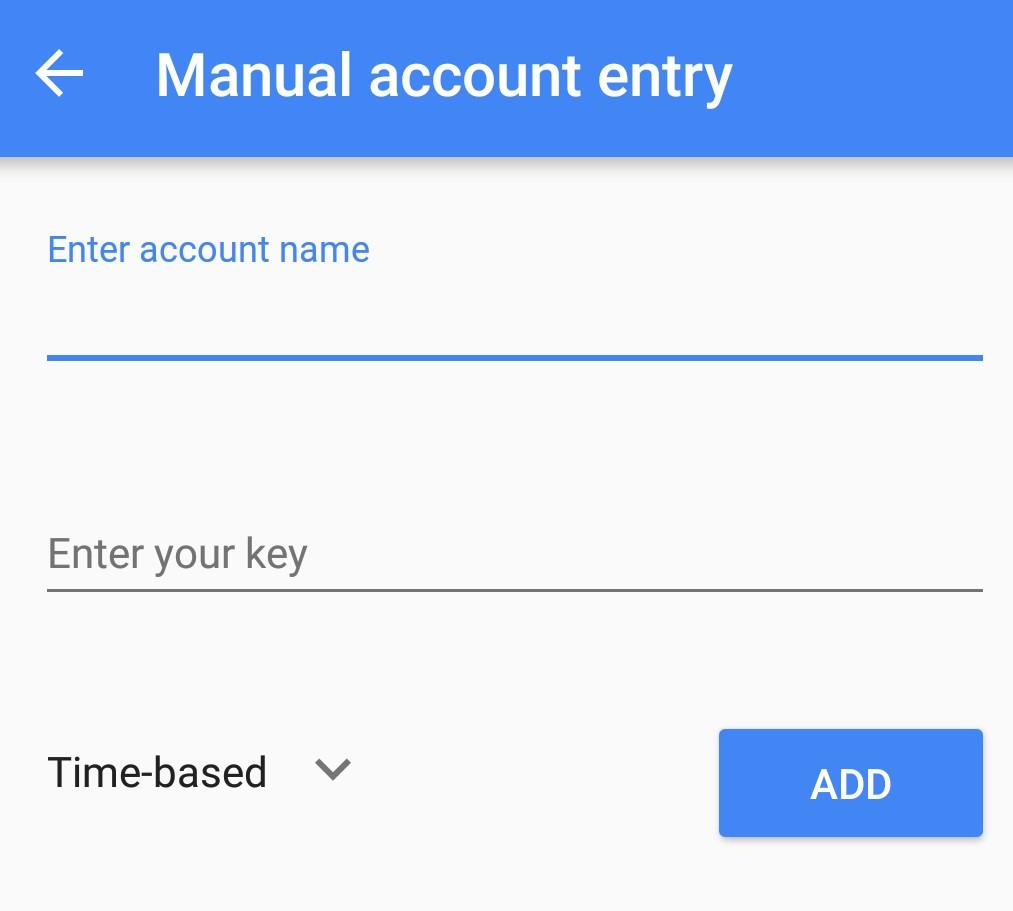
- QRコードを正常にスキャンするか、詳細を入力すると、Facebookとその下に書かれたアカウント名が記載された新しい6桁のコードが見つかります。
- 次に、Google認証システムアプリを介して生成されたセキュリティコードを[セキュリティコード]フィールドに入力します。正しいコードを入力すると、チェックサインが表示されます。[確認]をクリックして続行します。
- 最後のステップとして、Facebookプロファイルのパスワードを入力し、[送信]をクリックします。
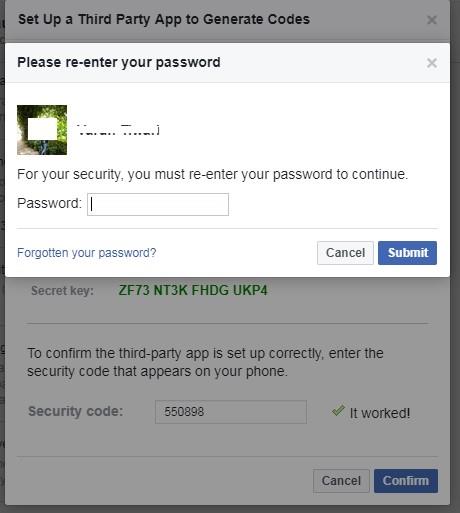 必読: Facebookでグループ通知を停止する方法以上
必読: Facebookでグループ通知を停止する方法以上
です。これで、Google認証システムアプリを正常に使用して、Facebookアカウントのセキュリティコードを生成できます。

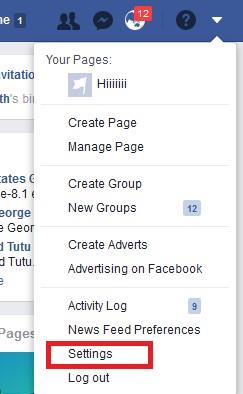
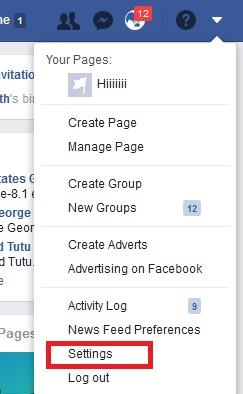
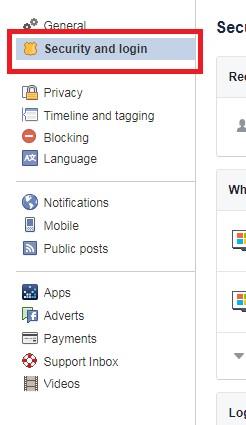
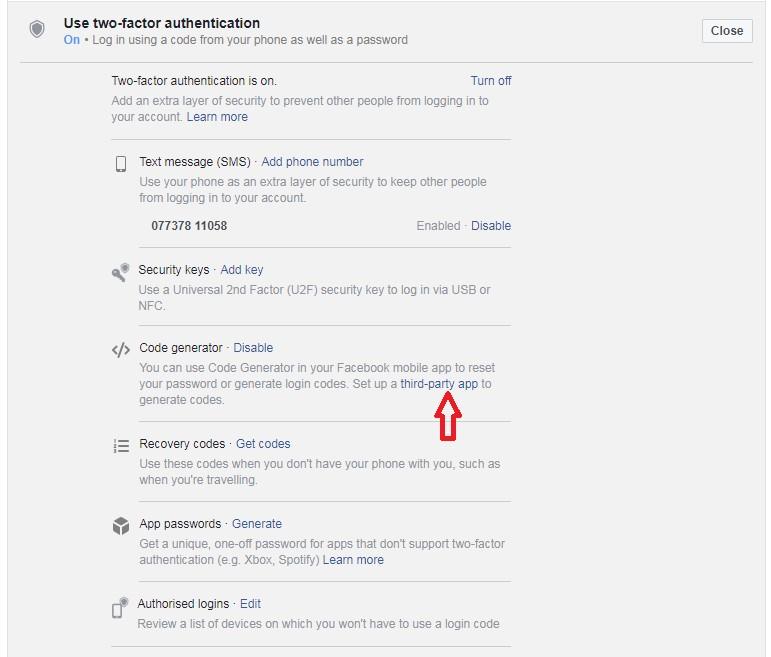
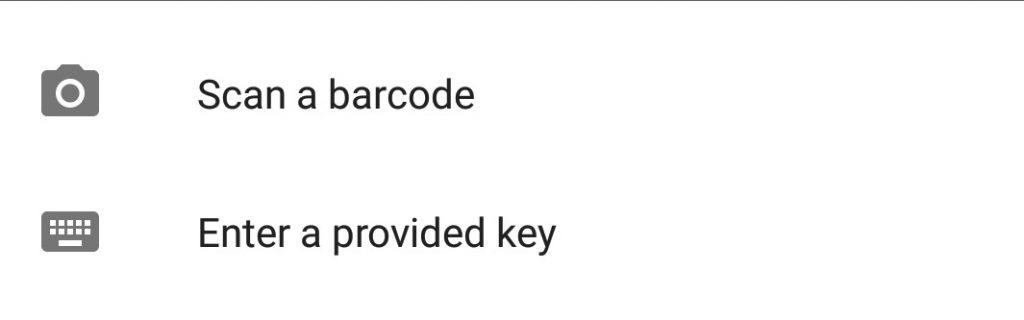
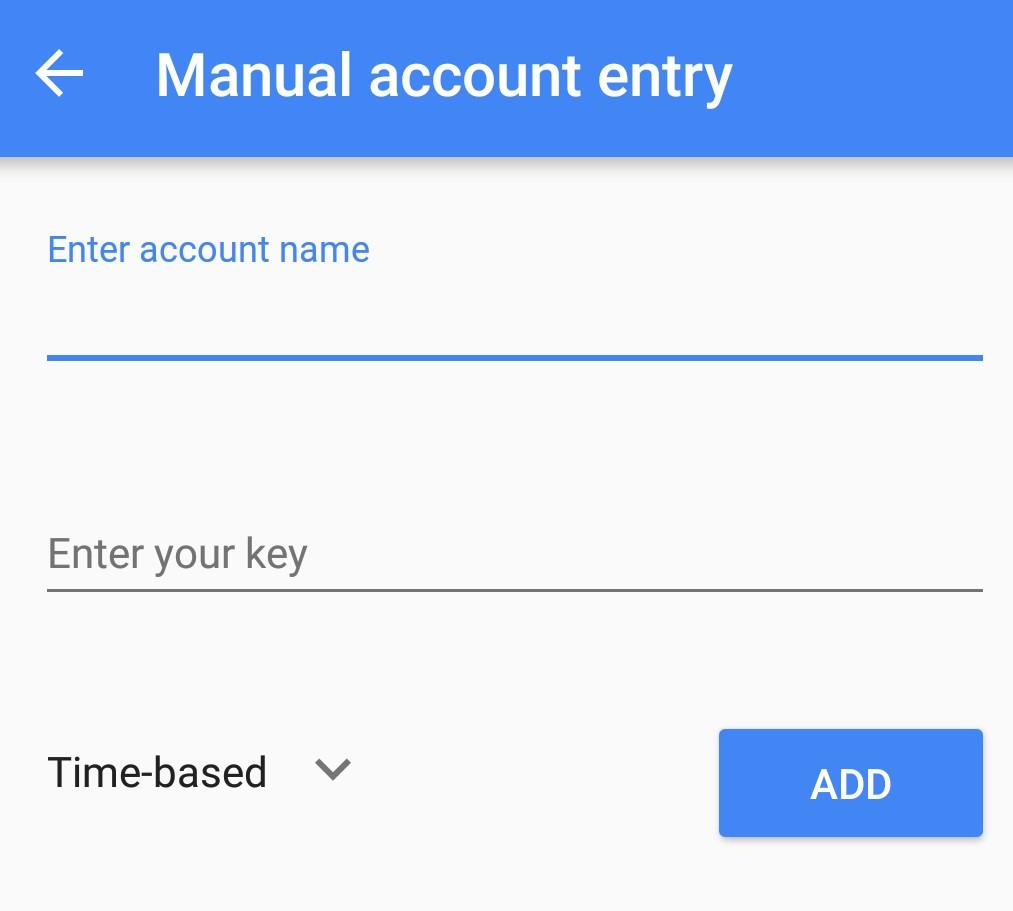
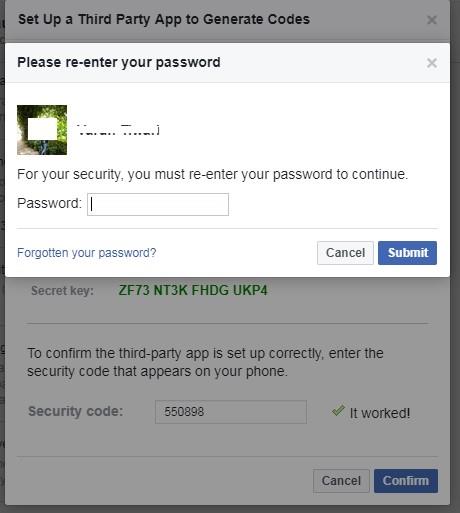 必読:
必読: 







